Увеличение размера шрифта / шрифта в Windows Live Mail (Windows 7)
Я инвалид. По мере развития моего гандикапа я считаю, что размер шрифта / шрифта, используемый на панели чтения, становится все труднее читать. У меня уже установлен размер шрифта "самый большой". Есть ли способ увеличить размер шрифта / шрифта, используемого на панели чтения?
1 ответ
Прежде чем я расскажу вам, как изменить все ваши настройки, вам нужно знать о 1 хитрости, которая работает в браузере (обычно) и в программах электронной почты Live. УВЕЛИЧЕНИЕ.
Удерживая нажатой кнопку CTRL, нажмите клавиши + и - на клавиатуре или цифровой клавиатуре.
Этот метод может быть лучше любых других изменений, он быстрый, настраиваемый, и при использовании этого метода меньше поломок. Чтобы использовать этот метод в электронном письме, дважды щелкните по eamil, чтобы открыть его первым.
Чтобы изменить чтение и составление шрифтов в WLM Windows live e-mail.
На той же строке, что и меню, есть очень плохо отмеченная синяя кнопка
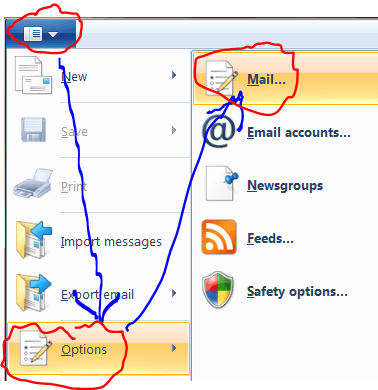
Нажав на эту кнопку, вы попадете в Настройки почты.
Как только вы войдете в параметры, появятся 2 вкладки, к которым вы захотите получить доступ.
1) Чтение, нажмите на вкладку чтения в настройках.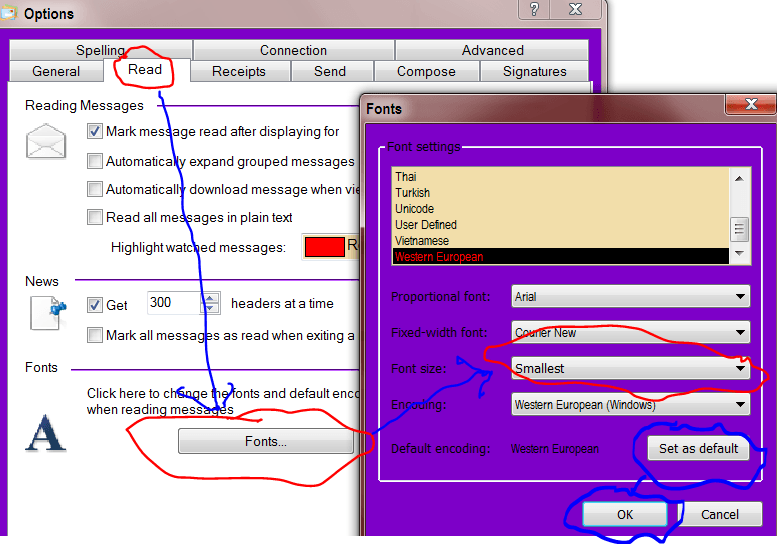
Чтобы настроить размер шрифта для чтения сообщений электронной почты, выберите "Шрифт" на этой вкладке, как показано на рисунке.
Затем настройте размер шрифта на больший. (см. примечания)
2) Составьте, чтобы сделать электронное письмо на вашем конце.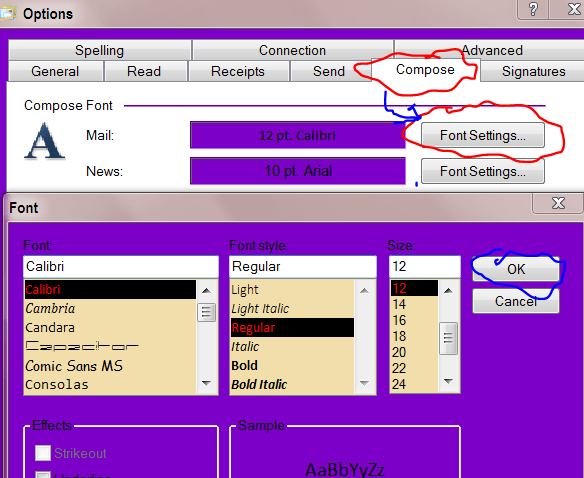
Нажмите "Настройки шрифта" и настройте шрифт Mail здесь, на вкладке "Создание".
Примечания. Это основано на версии Windows Live Mail 2013.
Некоторые люди указывают, что этих изменений недостаточно. Это связано с тем, что многие электронные письма, которые мы наблюдаем, созданы в формате HTML, шрифты заданы в HTML. Посмотрите на 2-е изображение, и вы увидите [X] Читать все сообщения в виде обычного текста. Это имеет последствия для чтения самих элементов HTML-кода, но возвращает управление рендерингом шрифта в настройках.
Когда все остальное терпит неудачу, лупа имеет 2 метода работы, масштабирование всего экрана>200%, и используется для увеличения частей экрана. Обратитесь к справке в лупе или задайте об этом в другом вопросе.